word或PPT使用Excel2003中的照相机抓图的方法
有时在做word或PPT文档时,需要Excel中的某一部分数据,但是直接复制Excel表格的话,格式不统一,调整也需要耗费一定的时间,增加工作量,而且达不到自己想要的效果, 下面介绍如何用Excel中的照相机功能抓取图片后用在word或PPT等文档中。
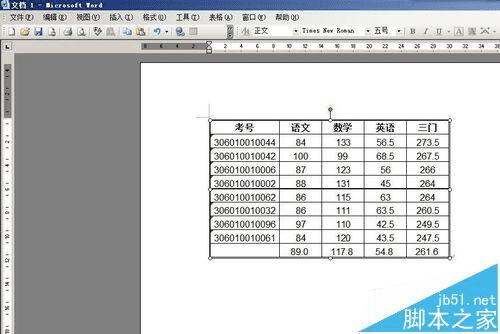
1、打开一个需要复制部分数据到其他文档中的Excel表格,依次点击 工具→自定义,进入自定义对话框。如图
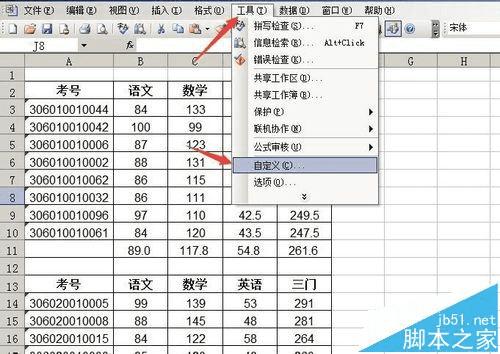
2、在自定义对话框,选择命令标签后,点选下面的工具选项,并在右侧命令栏找到 照相机。如图

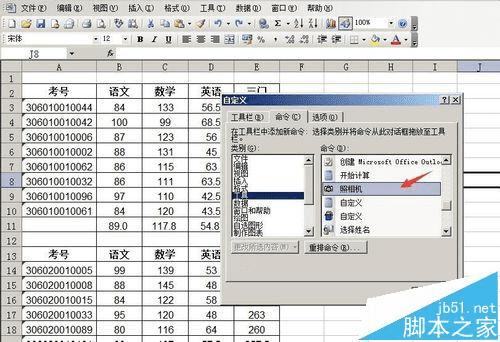
3、鼠标左键点选照相机功能后,按住鼠标左键不放,将其拖到格式栏中,然后关闭自定义对话框,相机功能就添加了。如图

4、在Excel中,按住鼠标左键不放,从左上角到右下角(↘)选中需要复制的区域,然后在格式栏单击照相机图标,回到Excel中,在空白处单击鼠标左键,即可“拍摄”出一张所选区域的图片。如图
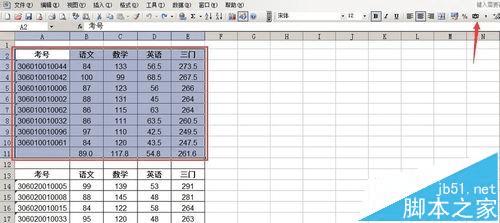

5、这张图片可以被保存在Excel中,也可以通过复制,用到其余文档中。如图

6、比如在word中,PPT中,把复制到剪贴板的图片,粘贴过来,是不是很完美呢?如图
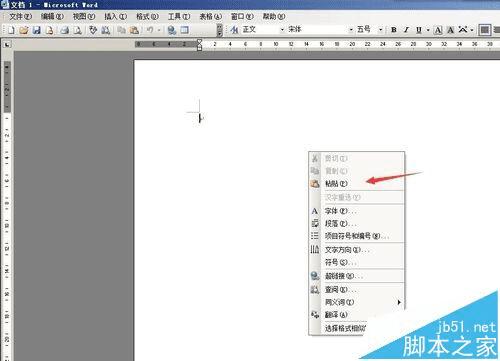
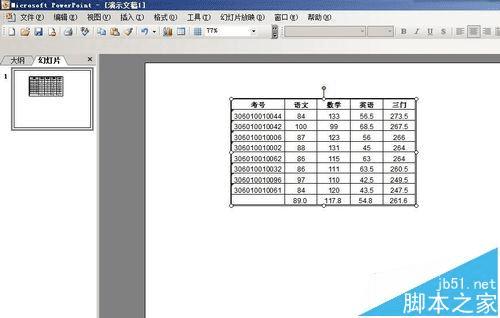
注意事项:当选中数据区域后,再点击照相机图标,如果成功拍照,选中区域会出现滚动虚线框。如果没有重复以上操作即可。
本文地址:http://www.45fan.com/dnjc/79983.html
